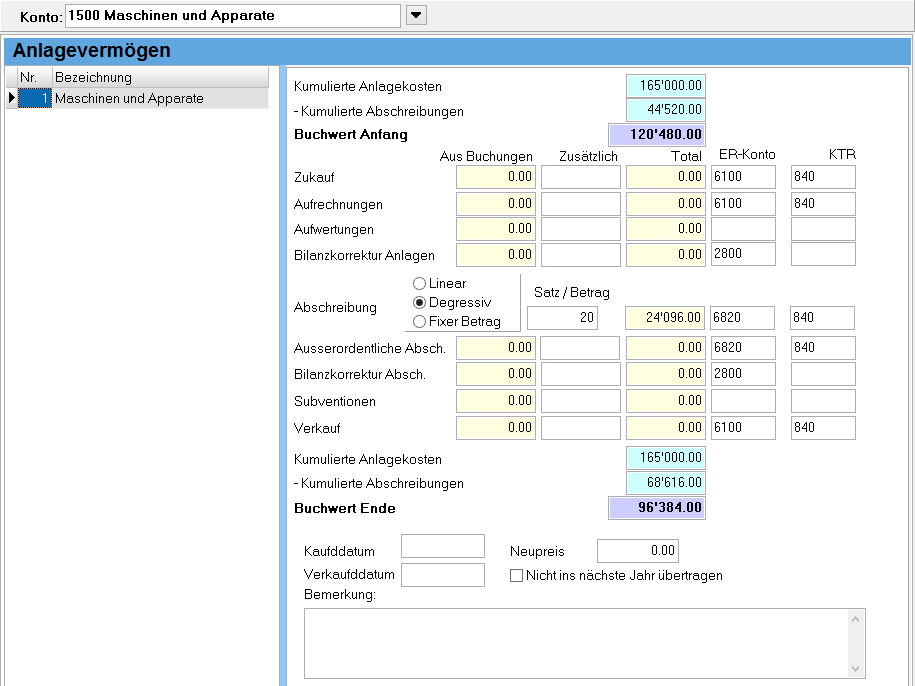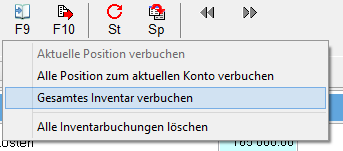FibuWin 7 Inventar verwalten: Unterschied zwischen den Versionen
Admin (Diskussion | Beiträge) Keine Bearbeitungszusammenfassung |
Admin (Diskussion | Beiträge) Keine Bearbeitungszusammenfassung |
||
| (13 dazwischenliegende Versionen desselben Benutzers werden nicht angezeigt) | |||
| Zeile 14: | Zeile 14: | ||
Damit die Mengen auch ins Buchungsjournal als Naturalertrag gebucht werden, muss eine Einheit angegeben werden. Zudem muss in den Einstellungen das Führen von Naturalertrag aktiviert sein. | Damit die Mengen auch ins Buchungsjournal als Naturalertrag gebucht werden, muss eine Einheit angegeben werden. Zudem muss in den Einstellungen das Führen von Naturalertrag aktiviert sein. | ||
=== Endwerte für mehrere Zeilen setzen === | |||
* Druch Drücken der Strg / Ctrl Taste und gleichzeitigem Anwählen mit der linken Maustaste, können mehrere Zeilen markiert werden. | |||
* Im Kontextmenü der rechten Maustaste können auch alle Zeilen ausgewählt werden. | |||
* Sobald mehrere Zeilen markiert sind, erscheint die Schaltfläche "Endwert anpassen". In diesem Fenster können Menge und Preis für alle markierten Zeilen gleichzeitig angepasst werden. | |||
=== Tierinventar === | |||
[[Datei:Inventar_F12.png]] | [[Datei:Inventar_F12.png]] | ||
Wenn auf dem [[FibuWin 7 Inventar Einstellungen | Konto die Option "Tierinventar"]] aktiv ist, kann über die Taste F12 eine TVD - Bestandsliste im Excel-Format importiert werden. Für jedes Tier wird dabei eine Position angelegt. Mit der TVD-Nr. in der Bezeichnung 2 wird geprüft, ob ein Tier schon im Inventar vorhanden ist. Gefundene Tiere werden nicht neu angelegt. | Wenn auf dem [[FibuWin 7 Inventar Einstellungen | Konto die Option "Tierinventar"]] aktiv ist, kann über die Taste F12 eine TVD - Bestandsliste im Excel-Format importiert werden. Für jedes Tier wird dabei eine Position angelegt. Mit der TVD-Nr. in der Bezeichnung 2 wird geprüft, ob ein Tier schon im Inventar vorhanden ist. Gefundene Tiere werden nicht neu angelegt. | ||
Nach dem Auswählen der Excel Datei, kann im Vorschau-Fenster die Spalten überprüft oder neu zugewiesen werden. | |||
Die Spaltenreihenfolge spielt keine Rolle mehr. | |||
=== Richtzahlen === | |||
Hier finden Sie die offiziellen Bewertungsgrundlagen für die Schweizer Landwirtschaft: | |||
[https://treuland.ch/de/infothek/publikationen.html Treuland Publikationen] | |||
[[Datei:Inventar_RZ.png]] | |||
Im Umlaufinventar kann über diese Taste das Fenster für die Richtzahlen aufgerufen werden. Dazu wird empfohlen, die Menge und Preis im Umlaufinventar zu aktivieren. | |||
Oberhalb befindet sich die Auswahl der Jahre und auf der linken Seite die verschiedenen Kategorien. | |||
Auf der rechten Seite kann über einen Doppelklick auf die entsprechende Zahl die Werte ins Umlaufinventar übernommen werden. | |||
Bei den Zusatztabellen im untersten Bereich kann auf den markierten Wert ein Zuschlag in % dazugerechnet werden. | |||
Über F11 können neuen und bestehende Zahlen aktualisiert werden. | |||
[[Datei:Richtzahlen_F11.png]] | |||
Im Richtzahlenfenster können alle Zahlen über F11 aus dem Web aktualisiert werden. Dies betrifft alle Jahre in allen Mandanten. | |||
== Anlagevermögen == | == Anlagevermögen == | ||
Aktuelle Version vom 24. Oktober 2025, 09:25 Uhr
Erfassung
Die Grundeinstellungen werden in den Stammdaten > Inventar Einstellungen definiert.
Umlaufvermögen
Das Umlaufvermögen, ist eigentlich zum Verbrauch bestimmt. Es muss jährlich bestimmt werden, was am Bilanzstichtag vorhanden ist. (Menge, Preis, Betrag). Die Inventarliste ist im Programm wie folgt aufgebaut:
Zu beachten ist, dass die Spalten Menge und Preis wahlweise ein- resp. ausgeschaltet werden können. Wenn diese Spalten eingeschaltet sind, wird der Betrag vom Programm selbst errechnet, sind diese Spalten ausgeschaltet, kann der Betrag manuell erfasst werden.
Durch Anklicken des Spaltentitels wird die Sortierung aufsteigend in dieser Spalte sortiert. Wird der Spaltentitel ein zweites Mal angeklickt, so wird die Sortierung absteigend gemacht.
Damit die Mengen auch ins Buchungsjournal als Naturalertrag gebucht werden, muss eine Einheit angegeben werden. Zudem muss in den Einstellungen das Führen von Naturalertrag aktiviert sein.
Endwerte für mehrere Zeilen setzen
- Druch Drücken der Strg / Ctrl Taste und gleichzeitigem Anwählen mit der linken Maustaste, können mehrere Zeilen markiert werden.
- Im Kontextmenü der rechten Maustaste können auch alle Zeilen ausgewählt werden.
- Sobald mehrere Zeilen markiert sind, erscheint die Schaltfläche "Endwert anpassen". In diesem Fenster können Menge und Preis für alle markierten Zeilen gleichzeitig angepasst werden.
Tierinventar
Wenn auf dem Konto die Option "Tierinventar" aktiv ist, kann über die Taste F12 eine TVD - Bestandsliste im Excel-Format importiert werden. Für jedes Tier wird dabei eine Position angelegt. Mit der TVD-Nr. in der Bezeichnung 2 wird geprüft, ob ein Tier schon im Inventar vorhanden ist. Gefundene Tiere werden nicht neu angelegt.
Nach dem Auswählen der Excel Datei, kann im Vorschau-Fenster die Spalten überprüft oder neu zugewiesen werden. Die Spaltenreihenfolge spielt keine Rolle mehr.
Richtzahlen
Hier finden Sie die offiziellen Bewertungsgrundlagen für die Schweizer Landwirtschaft: Treuland Publikationen
Im Umlaufinventar kann über diese Taste das Fenster für die Richtzahlen aufgerufen werden. Dazu wird empfohlen, die Menge und Preis im Umlaufinventar zu aktivieren.
Oberhalb befindet sich die Auswahl der Jahre und auf der linken Seite die verschiedenen Kategorien.
Auf der rechten Seite kann über einen Doppelklick auf die entsprechende Zahl die Werte ins Umlaufinventar übernommen werden.
Bei den Zusatztabellen im untersten Bereich kann auf den markierten Wert ein Zuschlag in % dazugerechnet werden.
Über F11 können neuen und bestehende Zahlen aktualisiert werden.
Im Richtzahlenfenster können alle Zahlen über F11 aus dem Web aktualisiert werden. Dies betrifft alle Jahre in allen Mandanten.
Anlagevermögen
Anlagevermögen bleibt in der Regel über mehrere Jahre im Betrieb. Die Anschaffungskosten werden auf die Nutzungsdauer verteilt. Bei einer Neuanschaffung müssen einmalig folgende Angaben erfasst werden:
Jährliche Anpassungen
Alle Einnahmen und Ausgaben, die wir während des Jahres richtig verbuchen (d.h. bei Neuanschaffungen von Anlagevermögen direkt dem entsprechende Aktivkonto zuweisen, werden automatisch in die erste Spalte („Aus Buchungen“) des Inventars übertragen. Falls beim Jahresabschluss zusätzliche Angaben nötig sind, tragen Sie diese ma-nuell in die Spalte 2 („Zusätzlich“) ein. Verbucht werden diese Einträge mit der Funktion F9. In der Spalte 3 („Total“) wird das Total aus eins und zwei angezeigt.
Globale Abschreibungssätze
Mit der Taste F10 können Sie die Abschreibungen rationell anpassen. Dabei stehen diverse Möglichkeiten offen. Beim Anpassen der Abschreibungen muss jedoch immer den steuerlichen Vorschriften Rechnung getragen werden.
Inventar verbuchen
Mit einem Klick auf die Taste F9 können alle Inventarveränderungen verbucht werden. Das Inventar kann beliebig oft korrigiert und erneut verbucht werden. Das Programm löscht bestehende Buchungen automatisch. Im Buchungsjournal sind Inventarbuchungen gelb markiert und können manuell nicht verändert werden.
Diverses
Mit ![]() können Daten in die Tabelle übernommen werden, die als Standard definiert wurden.
können Daten in die Tabelle übernommen werden, die als Standard definiert wurden.
Mit ![]() werden Daten als Standard gespeichert.
werden Daten als Standard gespeichert.
Mit ![]() wird das Total aller Inventarpositionen als Anfangssaldo auf das Bilanzkonto übertragen. Diese Funktion ist nur im ersten Buchungsjahr aktiv.
wird das Total aller Inventarpositionen als Anfangssaldo auf das Bilanzkonto übertragen. Diese Funktion ist nur im ersten Buchungsjahr aktiv.